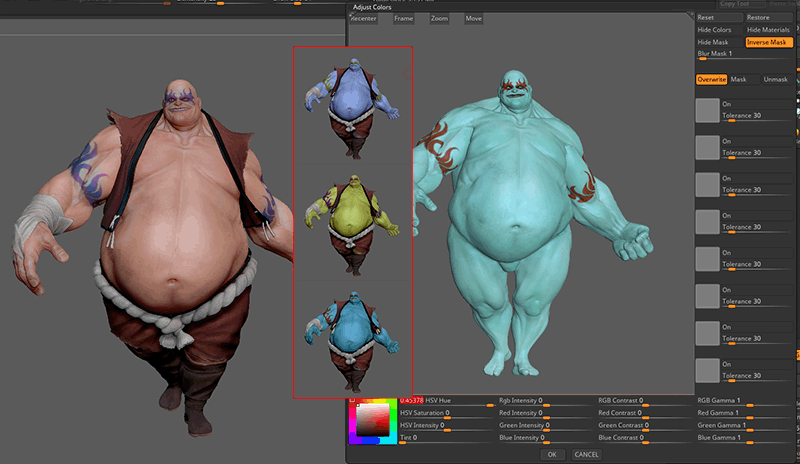
ZBrush2020で新規に搭載されたAdjust Colors(アジャストカラー)の使い方と各設定をご紹介します。
Adjust Colorsは、テクスチャマップとPolyPaintの色相、強度、コントラスト、ガンマ、色味の調整ができます。最大8つのチャンネルを使用してマスキングできるため、特定の色を抽出して調整も可能です。
要はPhotoshopなどの外部のアプリケーションがなくとも色味の補正ができる機能なんです。
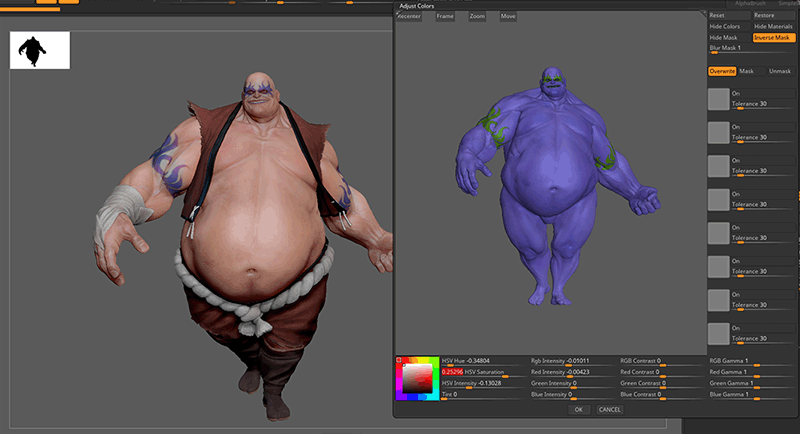
この記事では
fa-check-circle-o公式の解説動画(英語)
fa-check-circle-oAdjust Colorsの簡単な使い方
fa-check-circle-oAdjust Colorsの各設定
をまとめています。
参考
関連記事似た操作性のMask by PolyPaintもどうぞ
コンテンツ
公式動画:ZBrush 2020 - Texture Adjust by ColorとPolyPaint Adjust by Color
Adjust Colorsの場所は2つ
ポリペイントとテクスチャマップ用のそれぞれにボタンが用意されています。
ポリペイントの調整
Tool > PolyPaint > Adjust Colors
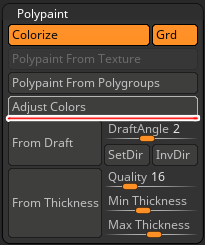
- PolyPaintが存在しない場合又はPolyPaint > ColorizeがOFFになっている場合には、グレー表示になり使用できません。
テクスチャの調整
Texture >Adjust Colors
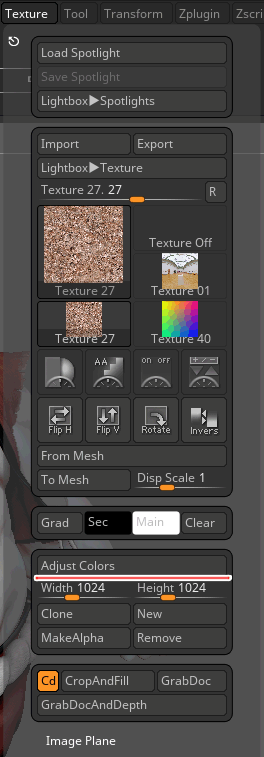
- テクスチャが存在しないモデルの場合には、グレー表示になり使用できません。
- 調整したいテクスチャがTextureパレットに配置されている必要があるため、テクスチャが割り当てられているモデルではTool > Texture Map > Cloneでテクスチャを複製する必要があります
![]()
簡単な使い方
- Adjust Colorsを起動し、右のカラー選択チャンネルをクリック、そのまま変更したいカラー上でまでポインターを持って行き、放します。
するとピックしたカラーが以外がマスキングされます。
![]()
全体のカラー調整をしたい場合はこの操作の必要はありません。 - 後は下部の各調整パラメーターでカラーの調整を行います
![]()
- OK又はビューポートをクリックするとモデルに適用されます。
Adjust Colorsの各設定
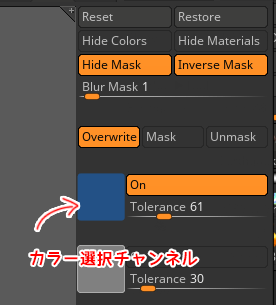
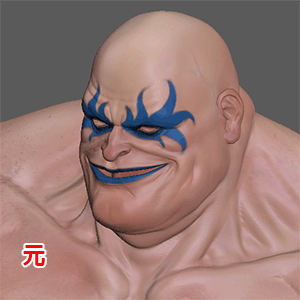
Hide Colors
モデル上のすべてのPolyPaintを非表示にし、マテリアルプロパティのみを表示します。

Hide Materials
モデルのマテリアルを非表示にし、シェーディングされていないPolyPaintのみを表示します。

Toleranceスライダー
カラー選択チャンネルで選択された色の許容値を制御します。
許容値を増減すると、選択範囲が増減します
Hide Mask
マスク部分を非表示にします。
Inverse Mask
カラー選択チャンネルで選択したマスクを反転します。
Blur Mask
カラー選択チャンネルで選択したマスクをぼかします。
最大ぼかし設定は25です。
Overwrite
新しいカラーの選択をした際に、既存のマスクが上書きされます。
Mask
既にマスクが適用されているモデルをAdjust Colorsした際に、カラーの選択によって生成された新しいマスクが既存のマスクと結合(追加)されます。
Unmask
既にマスクが適用されているモデルをAdjust Colorsした際に、カラーの選択によって選択されたエリアがマスクから差し引かれます。
ZBrushで完結も可能
ちょっとした色味調整ならZBrush内で完結できそうですね。
SpotLightにもテクスチャの調整機能がついていましたが、こちらの方がより視覚的にわかりやすい&調整パラメータが多いですね。
関連記事
ZBrush関連アイテム&書籍
日本語の書籍も沢山出ています。バージョンが古いものもありますが、基本的な操作方法に大きな違いはないので大丈夫かと思います。お気に入りの1冊を見つけてください。
注目!ZBrush専用アカウントを作成しました。ZBrush関連の最新記事、過去記事を投稿するアカウントです。良ければフォローしてください
らくがきクリエイトmononocoのZBrush関連の記事(ZBrush、ZBrushCoremini、Keyshot)を投稿するアカウントを開設しました。
しばらくは過去のZBrush記事を不定期にツイートしていきます。記事投稿のみのアカウントです📢
本体(@mono_moco)共々よろしくお願いします🙏https://t.co/o1vZMSCPDU pic.twitter.com/nrQ5ExFC5P
— moco_ZBrushTips (@moco_ZBrush) December 8, 2020
関連記事ZBrushユーザーを増やしましょうぞ!無料で遊べるZBrushCoreMini
ZBrushCore超入門講座![]() シリーズ
シリーズ
Twitterでも積極的にTipsを配信していた福井信明さん(fa-twitter@nobgame)の書籍。
基本操作から、(超)丁寧に解説しているのでZBrushを始めたばかりの人にも、無印ユーザーもおすすめです!
関連記事実際にやった感想
ほか初心者向けの入門セミナーでもわかりやすく解説されていました。
そしてちょっとしたユーザーの疑問にも丁寧に答えてくれる人格者でもあります!
リビングでちょろっと&セミナーで持ち出しなどでしたら、この辺でかなり充分だと思います。もうちょい低めでもいいくらい。
そして予約ありがとうございます!!!https://t.co/RaBYAf3a9z
— のぶほっぷ福井【ZModeler超入門講座】発売もうすぐ (@nobgame) 2019年11月4日
2020年4月に夭逝されたバイタテリティあふれる素晴らしい方でした。その遺伝子たるこれらの教材をもとにたくさんの作品を生みしてください。
作って覚える! ZBrushフィギュア制作入門
作って覚える!シリーズ第1弾。
初心者向けにフィギュア制作の工程が解説されています。フルカラー石膏を目的とした解説のため分割についての解説はありませんがZSphereやZmodelerなどZBrushでよく使われる機能を網羅した1冊。また書籍購入者向けに商用利用可能なブラシデータも配布されております。ZBrush 4R8対応。
Coreにはない機能を使用しているので注意が必要です。
作って覚える!ZBrushハードサーフェス入門
作って覚える!シリーズ第2弾。
「作って覚える!フィギュア制作入門」が終わってのステップアップならこちら!
Zmodelerの基本操作及びメカモデリングで覚えるZModelerの応用テクニックを学ぶことができます。初心者も対象となっていますが多機能を使用するため、ZBrushに慣れてきてからチャレンジするのがおすすめです。
作って覚える! ZBrushフィギュア制作チュートリアル -はじめてから塗装まで-
作って覚えるシリーズ第3弾。ZBrush 2022対応。
初心者向けにフィギュア制作の工程が解説されています。1弾とチャプターの大きな構成は同じですが、こちらは自宅での3Dプリントを想定しているため分割、出力周りの情報が増量。ワークフローや作成パーツも1弾と異なります。ZSphereの機能周り等1弾から省略された解説がある一方、MicropolyやDynamics等比較的新しい機能を使ったフローも学べます。









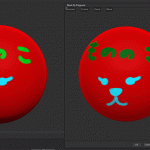
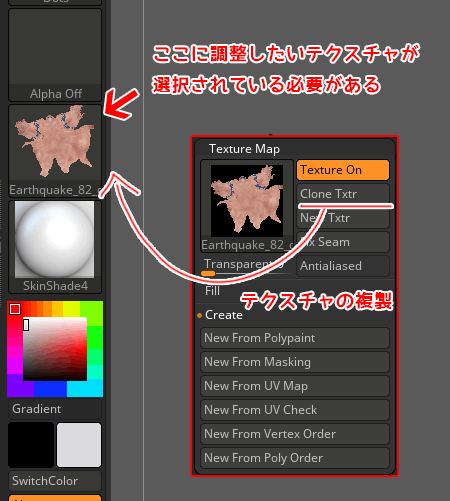
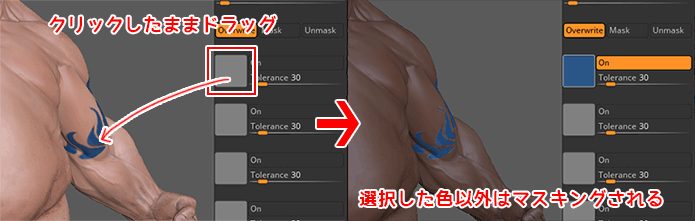
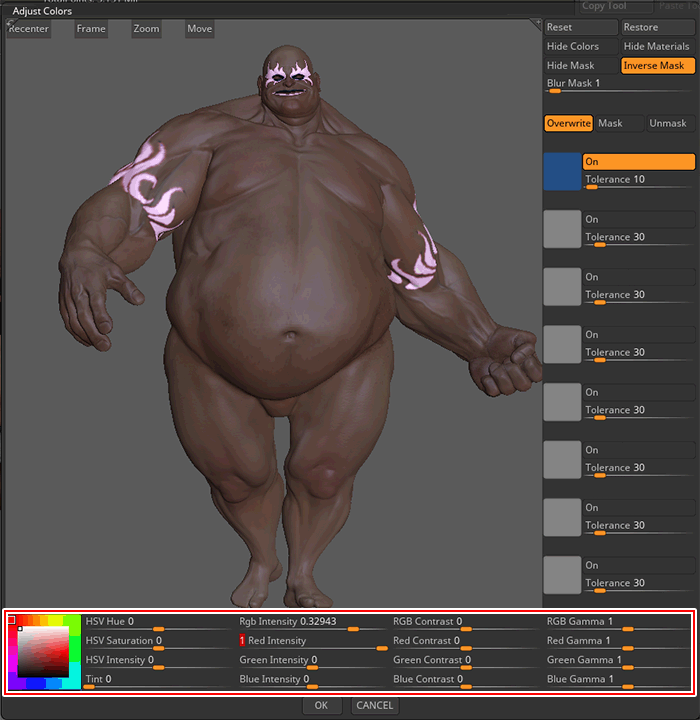

















![I learned from Udemy's "【UE5の総合学習】ファンタジー風景制作講座 [UE5 Comprehensive Learning] Fantasy Scenery Creation Course".
■Note
https://mononoco.com/creative/ue/ue5-rngw-22
#udemy #ue5 #unrealengine #unreal](https://mononoco.com/wp-content/plugins/instagram-feed/img/placeholder.png)





